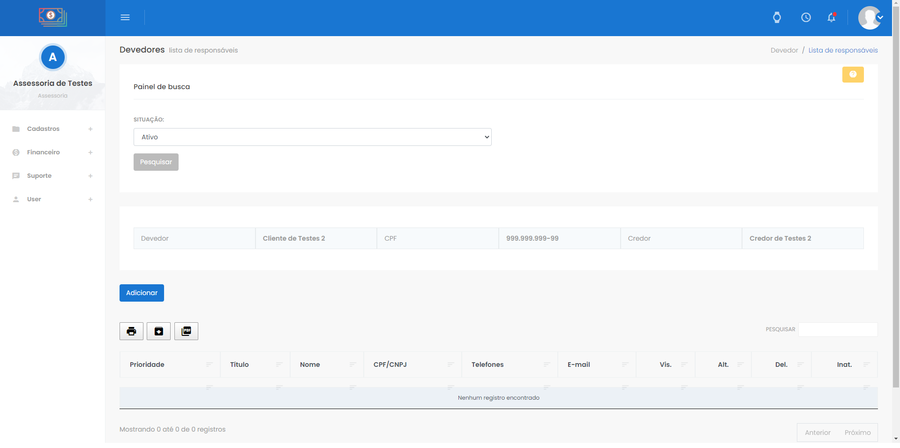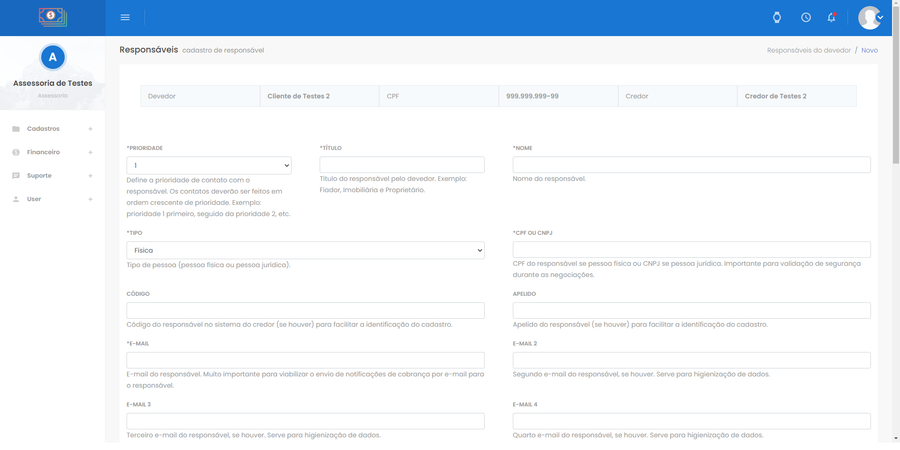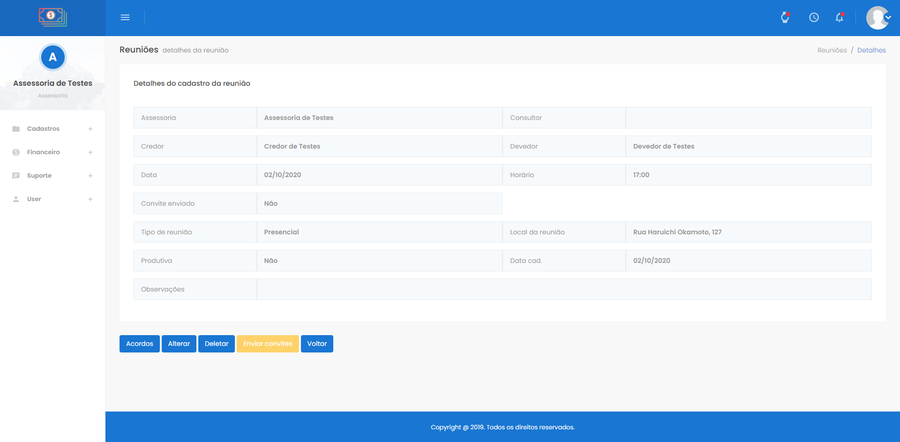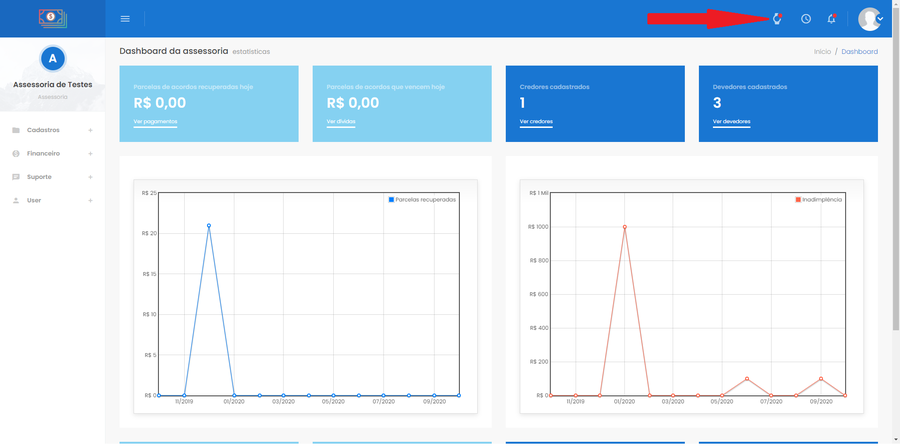Mudanças entre as edições de "Responsáveis"
| Linha 24: | Linha 24: | ||
| − | Você pode cadastrar | + | Você pode cadastrar um novo responsável por meio do botão '''Adicionar'''. Ao clicar em Adicionar, será necessário informar a prioridade, o título do responsável e alguns outros dados. Atenção para os campos que têm um * (asterisco) na frente, pois eles são obrigatórios. Clique em Salvar para finalizar o cadastro. |
| − | [[Arquivo: | + | Dica: o campo prioridade define qual responsável deverá ser acionado primeiro. Assim, os contatos deverão ser feitos em ordem crescente de prioridade. Exemplo: prioridade 1 primeiro, seguido da prioridade 2, etc. Já o título do responsável define qual a relação do responsável com o devedor. Exemplo: Responsável Financeiro, Fiador, Imobiliária e Proprietário. |
| − | ''[[:imagem: | + | |
| + | |||
| + | [[Arquivo:CadastroResponsaveis.png | none | 900px]] | ||
| + | ''[[:imagem:CadastroResponsaveis.png| Tela do formulário de cadastro de responsáveis ]]'' | ||
Edição das 12h55min de 26 de março de 2021
Neste capítulo, falaremos sobre como cadastrar responsáveis pelo devedor, suas implicações nos alertas automáticos e como visualizar os dados dos responsáveis. Este cadastro é muito útil para quem trabalha com cobrança imobiliária e escolar.
Configuração inicial
O primeiro passo é habilitar o cadastro de responsáveis no cadastro do credor. Isso pode ser feito logado como administrador (assessoria) por meio do menu Cadastros > Credores > aba Parâmetros Globais. Mude o campo PERMITE CADASTRO DE RESPONSÁVEIS para Sim e clique em Salvar.
Feito isso, será exibido o botão Responsáveis na tela de detalhes do devedor. Esse botão permitirá acesso à visualização de responsáveis, bem como possibilitará o cadastro e manutenção de responsáveis. O caminho completo é Cadastros > Devedores > ícone Vis. (visualizar) em frente ao devedor desejado > botão Responsáveis.
Além disso, também será exibido o botão Responsáveis na tela de negociações para que os consultores possam conferir os responsáveis pelo devedor em questão. O caminho completo da tela é: menu Cadastros > Devedores > ícone Neg. (negociar) > botão Responsáveis.
Cadastro de responsáveis
O cadastro de reuniões está disponível no menu Cadastros > Devedores > ícone Vis. (visualizar) em frente ao devedor desejado > botão Responsáveis de usuários logados como administrador da assessoria. Este cadastro somente será exibido se o parâmetro Habilita cadastro de responsáveis estiver ativado para o credor do devedor em questão.
A tela inicial lista todos os responsáveis cadastrados e permite a visualização, alteração e exclusão de reuniões por meio dos ícones Vis, Alt e Del respectivamente.
Tela inicial do cadastro de responsáveis
Você pode cadastrar um novo responsável por meio do botão Adicionar. Ao clicar em Adicionar, será necessário informar a prioridade, o título do responsável e alguns outros dados. Atenção para os campos que têm um * (asterisco) na frente, pois eles são obrigatórios. Clique em Salvar para finalizar o cadastro.
Dica: o campo prioridade define qual responsável deverá ser acionado primeiro. Assim, os contatos deverão ser feitos em ordem crescente de prioridade. Exemplo: prioridade 1 primeiro, seguido da prioridade 2, etc. Já o título do responsável define qual a relação do responsável com o devedor. Exemplo: Responsável Financeiro, Fiador, Imobiliária e Proprietário.
Tela do formulário de cadastro de responsáveis
Após cadastrar uma reunião, será possível enviar um convite e lembretes de reuniões por meio do ícone Vis. (visualizar) da reunião cadastrada. Utilize os botões Enviar Convite ou Enviar Lembretes. O botão de envio de lembretes somente será exibido se o convite já tiver sido enviado. Você poderá enviar apenas um convite, mas poderá enviar quantos lembretes forem necessários.
Tela de detalhes do cadastro da reunião
Os convites e os lembretes serão enviados por e-mail. Na tela de envio do convite ou do lembrete, será possível definir manualmente os e-mails para recebimento da mensagem.
Todas as telas do sistema possuem ícones de lembrete na parte superior direita da tela. A imagem abaixo destaca o ícone de lembre de reuniões de hoje. Trata-se de um ícone em formato de relógio de pulso. Quando o mesmo estiver destacado em vermelho, significa que há reuniões agendadas para hoje. Clique nele para saber quais reuniões estão agendadas para hoje, bem como para saber mais detalhes sobre as reuniões.
Tela inicial do sistema com destaque para o ícone de reuniões de hoje
Por fim, pode-se registrar observações sobre a reunião e informar se ela foi produtiva ou não por meio do ícone Alt. (alterar) da reunião cadastrada. Clique no botão Salvar para gravar os dados modificados.